Androidで連絡先を復元する5つの方法
 更新者 ボーイウォン / 01年2021月09日15:XNUMX
更新者 ボーイウォン / 01年2021月09日15:XNUMX連絡先およびメディアファイル、ドキュメントなどの他のすべてのAndroidデータファイルは、バージョン、モデル、またはブランドに関係なく、任意のAndroidスマートフォンに保存できます。 データを簡単に保存でき、もちろん消去することもできます。 しかし、誤った取り扱い、誤った削除、デバイスの障害/打撃、システムの故障、またはその他の理由により、Android携帯から誤ってまたは意図せずに連絡先を消去した場合はどうなりますか? したがって、スマートフォンを見つめても、この問題の解決には役立ちません。 削除した連絡先を復元するには、いくつかの作業を行う必要があります。 その点で、この記事にはあなたのための解決策があります。 以下は、Androidで連絡先を復元する方法に関するガイドです。
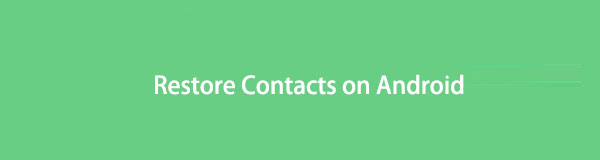

ガイド一覧
FoneLab for Androidを使用すると、SDカードまたはデバイスから写真、連絡先、ビデオ、ファイル、通話履歴などのデータを含む、紛失/削除されたiPhoneデータを回復できます。
- 写真、ビデオ、連絡先、WhatsApp、その他のデータを簡単に復元します。
- 回復前にデータをプレビューします。
- AndroidフォンとSDカードのデータが利用可能です。
パート1:FoneLabAndroidデータリカバリを使用してAndroidで連絡先を復元する方法
FoneLab Android Data Recoveryは、Androidデバイスの連絡先を手間のかからない快適な方法で復元したい場合に、タスクの期待に応え、それを超える理想的なツールです。 この巧妙に作成されたプログラムは、Android携帯電話、SDカード、または任意の形式のSIMカードから削除または失われたデータを回復するためのほぼオールインワンのソリューションです。 さらに、さまざまなAndroidブランド、モデル、バージョンで動作します。 すばらしいのは、Androidデータを復元する前にプレビューできるため、選択的に復元できることです。 最良の部分は、連絡先を削除する前にバックアップを作成した場合でも、このアプリケーションを使用して連絡先をすばやく回復できることです。 基本をカバーしたので、それを使用する方法に移りましょう。
Androidで連絡先を復元する方法の手順 FoneLab Androidのデータ復旧:
ステップ 1まず、FoneLab Android Data Recoveryをダウンロードしてから、コンピューターにインストールします。 インストールすると、自動的に開きます。 そうでない場合は、デスクトップのアイコンをダブルクリックします。

ステップ 2USB充電コードを使用して、Androidフォンをコンピューターに接続します。 復元プロセス中の中断を避けるために、しっかりと接続されていることを確認してください。 ポップアップウィンドウの指示に従う前に、プログラムがデバイスを認識するのを待ちます。
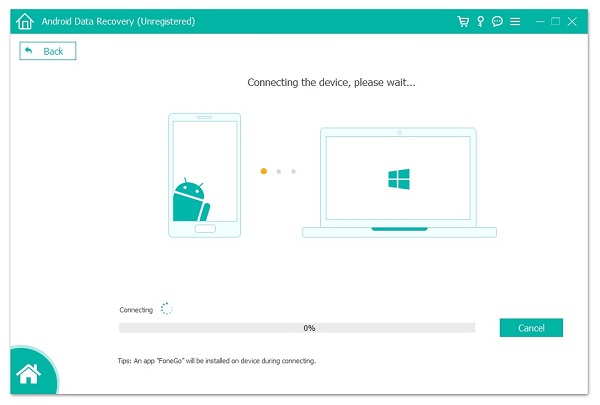
ステップ 3メインインターフェイスで、[Android DataRecovery]をクリックします。 プログラムがデバイスを検出するのを待ちます。 その後、回復したいデータを選択します。 この場合、[連絡先とメッセージ]の下の[連絡先]にチェックマークを付けてから、ウィンドウの下部にある[次へ]ボタンをクリックします。
![[次へ]ボタン](https://www.fonelab.com/images/android-data-recovery/fonelab-android-data-recovery-select-contacts-next-button.jpg)
ステップ 4最後に、データがプログラムにロードされるのを待ちます。 終了すると、プログラムはすべての連絡先を表示します。 画面の左上部分にあるボタンをオンに切り替えて削除された連絡先を表示し、[復元]ボタンをクリックして連絡先を復元します。

FoneLab for Androidを使用すると、SDカードまたはデバイスから写真、連絡先、ビデオ、ファイル、通話履歴などのデータを含む、紛失/削除されたiPhoneデータを回復できます。
- 写真、ビデオ、連絡先、WhatsApp、その他のデータを簡単に復元します。
- 回復前にデータをプレビューします。
- AndroidフォンとSDカードのデータが利用可能です。
パート2:SIMカードからAndroidの連絡先を復元する方法
連絡先のコピーをSIMカードに保存しておけば、誤ってまたは意図せずに消去された場合に、Androidで削除された電話番号を復元できる可能性があります。 これはおそらく、この状況で最初にすべきことです。 ただし、バックアップを作成しなくても連絡先を復元できる可能性があるため、これを行うことによる危険はありません。
SIMカードからAndroidに連絡先を戻す方法の手順:
ステップ 1まず、デバイスの電源を切り、SIMカードポートを開き、連絡先のあるSIMカードを挿入します。 プロセスの中断を避けるために、正しく収まっていることを確認し、SIMカードの互換性を確認してください。
ステップ 2デバイスの電源を入れ、[設定]に移動して下にスクロールし、[ワイヤレスとネットワーク]に移動します。
ステップ 3SIMカードをオンまたは有効にして、デバイスがSIMカードの内容を読み取れるようにします。 状況によっては、連絡先を復元するには、[SIM連絡先のインポート]をタップする必要があります。 連絡先をインポートするプロセスには、数秒かかる場合があります。 インポートが完了するのを待ちます。これで完了です。
パート3:SDカードからAndroidの連絡先を復元する方法
削除した連絡先をAndroidで復元する場合は、SDカードを使用することもできます。 ただし、このソリューションは、連絡先のルートファイルがSDカードに保存されている場合にのみ機能します。 ほとんどの場合、Androidデバイスはデフォルトで連絡先のルートフォルダーを自動的に作成します。 そのため、この場合、まもなく元に戻すことができます。 これがあなたがそれを行う方法です。
SDカードからAndroidに連絡先を戻す方法の手順:
ステップ 1AndroidデバイスにSDカードを挿入し、デバイスで正しく読み取るのに完全に適合していることを確認します。
ステップ 2デバイスの[設定]に移動してから、[ストレージ]に移動します。 内部ストレージとメモリカード/ SDカードのXNUMXつのストレージメモリが表示されます。
ステップ 3この場合、メモリカード/ SDカードをタップし、マウントをタップするだけです。 その後、SDカードのコンテンツが連絡先を含めてAndroid携帯に表示されます。
ステップ 4最後に、電話または連絡先アプリを開いて連絡先を確認するだけで完了です。
パート4:Googleバックアップを使用してAndroidで連絡先を復元する方法
すでにGoogleバックアップファイルを作成している場合は、Android携帯で紛失または削除されたデータをいつでも復元できます。 アプリケーションを再インストールすると、Googleバックアップにバックアップされた設定やデータはすぐに復元されます。 Lollipop以降を実行している電話でアプリを復元するのは簡単です。 電話が初めて起動するとき、または工場出荷時にリセットされた後に、このオプションを使用できます。このオプションには、連絡先、カレンダー、壁紙などの他のAndroidデータが含まれています。 GoogleアカウントをAndroidスマートフォンに接続すると、以前にバックアップしたすべてのデータが即座に復元されます。
自動復元がデバイスで機能しない場合は、手動で行うこともできます。 手順は次のとおりです。
Googleバックアップを使用してAndroidで連絡先を取り戻す方法の手順:
ステップ 1まず、バックアップサービスが現在の電話でアクティブになっているかどうかを確認します。 ホーム画面またはアプリドロワーから[設定]の[バックアップとリセット]に移動します。 その後、[データのバックアップ]を選択します。
ステップ 2Googleアカウントがバックアップアカウントにリンクされていることを確認してください。 設定とデータを復元するには、自動復元をオンにします。
パート5:Androidでの連絡先の復元に関するFAQ
1. SDカードとは何ですか?
Secure Digital(SD)は、ポータブルデバイスで使用するためにSD Association(SDA)によって確立された不揮発性メモリカード形式です。 より大量のデータをデバイスに保存し、技術的にはストレージスペースの拡張機能です。
2. AndroidデバイスでGoogleバックアップを有効にするにはどうすればよいですか?
デバイスでGoogleバックアップを有効にする場合は、デバイスの設定で有効にすることができます。 方法は次のとおりです。
手順1.Androidデバイスで、[設定]に移動し、[システム設定]まで下にスクロールします。 その後、[詳細]をタップします。
手順2.詳細設定インターフェイスで、[バックアップ]をタップします。 次に、[Googleドライブにバックアップ]の[切り替えスイッチ]ボタンを切り替えるだけです。
ステップ3.最後に、[アカウント]をタップし、Googleアカウントにログインして完了します。
3. Androidの連絡先アプリには最近削除されたフォルダーがありますか?
Androidデバイスの大部分は、最近削除された連絡先フォルダーを許可していません。 XNUMXからXNUMXのスケールでは、最近連絡先が削除されたAndroidデバイスがXNUMXつしかない場合があります。 それとは別に、Androidデバイスのモデル、バージョン、ブランドによって異なります。
最後に、FoneLabでは、問題を解決し、期待を超えるためのさまざまなオプションを常に提供しています。 ランク付けしました FoneLab Androidのデータ復旧 それは利用可能な最も包括的で強力なツールであるため、すべてのオプションの中で最初に。 削除した連絡先を復元できないことを心配して時間を無駄にしないでください。 次のすべてのオプションが機能するので、安心してご利用いただけます。
